| 일 | 월 | 화 | 수 | 목 | 금 | 토 |
|---|---|---|---|---|---|---|
| 1 | 2 | 3 | 4 | |||
| 5 | 6 | 7 | 8 | 9 | 10 | 11 |
| 12 | 13 | 14 | 15 | 16 | 17 | 18 |
| 19 | 20 | 21 | 22 | 23 | 24 | 25 |
| 26 | 27 | 28 | 29 | 30 | 31 |
- 한글
- 설치
- 무농약
- servlet
- 이클립스
- centos
- 패킷트레이서
- vmware
- CLI
- 언어
- packet-tracer
- comand
- java
- 홈가든
- server
- 게시판
- 서버
- interface
- nppFTP
- gcloud.gabia
- 시스코
- cisco
- tomcat
- configration
- eclipse
- JSP
- war
- centos7
- board
- 설정
- Today
- Total
넓고얕은지식사전
시스코 패킷트레이서(packet-tracer)로 VLAN 구성해보기 본문
앞전에 시스코 패킷트레이서를 설치해보았다.
시스코 패킷트레이서(packet-tracer) 설치하기
시스코 패킷트레이서(packet-tracer) 설치하기
네트워크 장비들은 여러 Vender 회사(Aruba, Ruckus 등...) 제품들이 있지만 업계 탑은 역시 시스코(cisco)다. 주관적이고 색안경 가득한 시점으로 보면 회사에서 cisco를 제외한 다른 회사제품을 쓰는 이
nullgoyatten.tistory.com
또한 기본구성도 만들어서 테스트해 보았다.
시스코 패킷트레이서(packet-tracer) 사용해보기
시스코 패킷트레이서(packet-tracer) 사용해보기
앞전에 시스코 패킷트레이서를 설치해보았다. 시스코 패킷트레이서(packet-tracer) 설치하기 (tistory.com) 시스코 패킷트레이서(packet-tracer) 설치하기 네트워크 장비들은 여러 Vender 회사(Aruba, Ruckus 등..
nullgoyatten.tistory.com
그러면 이제 VLAN도 구성해 보자!
VLAN(Virtual Local Area Network)은 가상 근거리 네트워크이다.
뭔말이냐 하면, 스위치에서 지원하는 소프트웨어를 써서 물리적으로 네트워크를 나누는것이 아닌 논리적으로 네트워크 네트워크 그룹을 분리해서 사용하는 것이다.
일반적으로 IP대역을 두 대역으로 나누고싶다고 하면 다른 대역으로 세팅된 두대의 스위치를 쓰면 된다.
그럼 10개 대역으로 나누고 싶으면 어떻게 하면 될까?
스위치 10개 쓰면 된다.ㅎㅎ
문제는... 이러면 돈이 많이 든다.
그런데 VLAN쓰면 스위치 한대로 가능하다.
다른 장점으로는 VLAN 그룹끼리만 브로드캐스트를 주고 받기 때문에 불필요한 트래픽이 감소한다.
문제를 먼저 보자. 어려워 보이지만 이것만 해내면 VLAN과 TRUNK구성은 확실히 할수 있으니 힘내보자!
Configure the network as follows:
1) 3650 = layer3 switch with IP addresses and interVLAN routing:
VLAN 1 = 10.1.1.254/24
VLAN 10 = 10.1.10.254/24
VLAN 20 = 10.1.20.254/24
VLAN 30 = 10.1.30.254/24
VLAN 100 = 10.1.100.254/24
2) Access layer switches will only have management IP addresses in VLAN 1:
Switch 1 = 10.1.1.1/24
Switch 2 = 10.1.1.2/24
Switch 3 = 10.1.1.3/24
3) Configure access ports as follows:
PC1 in VLAN 10 - 10.1.10.10/24
PC2 in VLAN 20 - 10.1.20.20/24
PC3 in VLAN 30 - 10.1.30.30/24
Server1 in VLAN 100 - 10.1.100.100/24
4) Configure ports between switches as trunks
5) Make sure that PCs can ping each other and the server
6) Make sure that switches can ping the PCs and server그러면 한번 만들어 보자.
간단한 설명을 아래에 적어놓았으니 한번 읽고 가는것도 좋다.
1. 3560 Multilayer Switch0이 default Gateway가 되는것.
Access layer에서 발생되는 트레픽이 집중되는 Distribution Switch(분배스위치)
(=L3)
2. 2960 Switch1~3이 end device가 연결되는 Access Switch가 되는것 (=Access layer).
(=L2)
추가로 End device가 연결되는 포트는 Access port.
2계층 장비는 IP통신과는 무관하지만 오로지 원격 관리목적으로 IP를 부여한다.
따라서 공통으로 사용하는 default VLAN(=vlan1)에 IP를 부여한다.
3. Access Switch에는 여러개의 VLAN이 있을수 있기때문에 Distribution Switch와 Access Switch사이에는 Trunk로 구성이 되어야 한다.
4. VTP(Vlan Trunking Protocol) : VLAN 정보의 일관성을 주기 위해서 설정. CISCO 전용 프로토콜로 연결된 스위치끼리 VLAN 정보를 자동으로 주고 받아 동기화 하는 프로토콜.
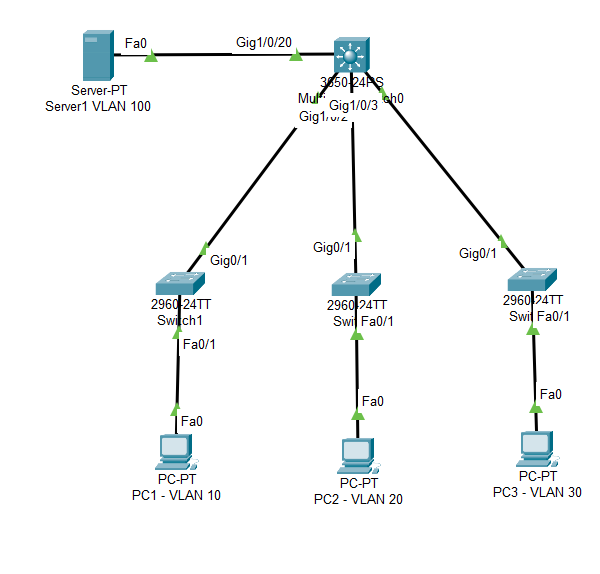
자 그러면 문제를 참고해서 서버와 PC에 IP를 넣어주자
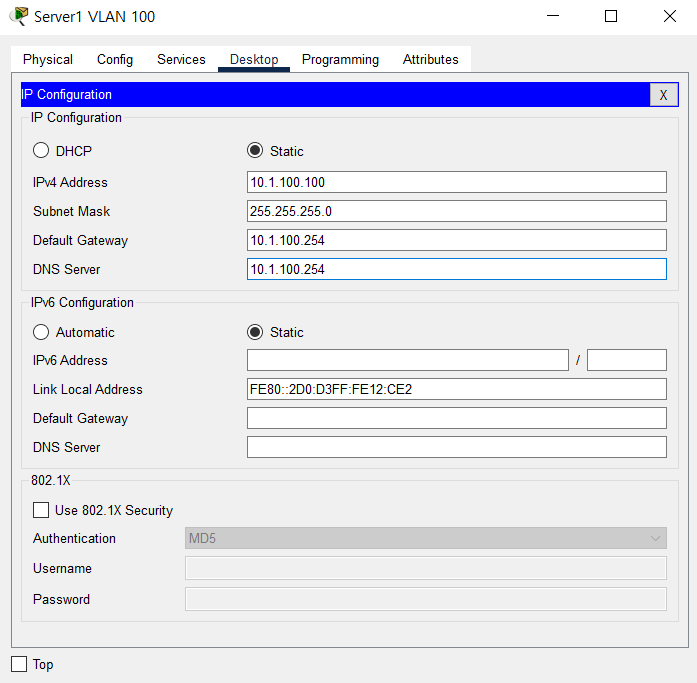
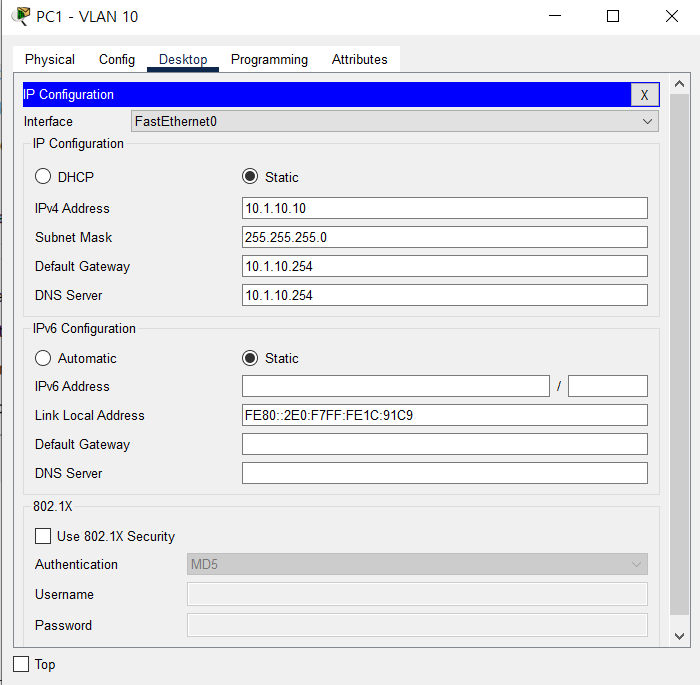
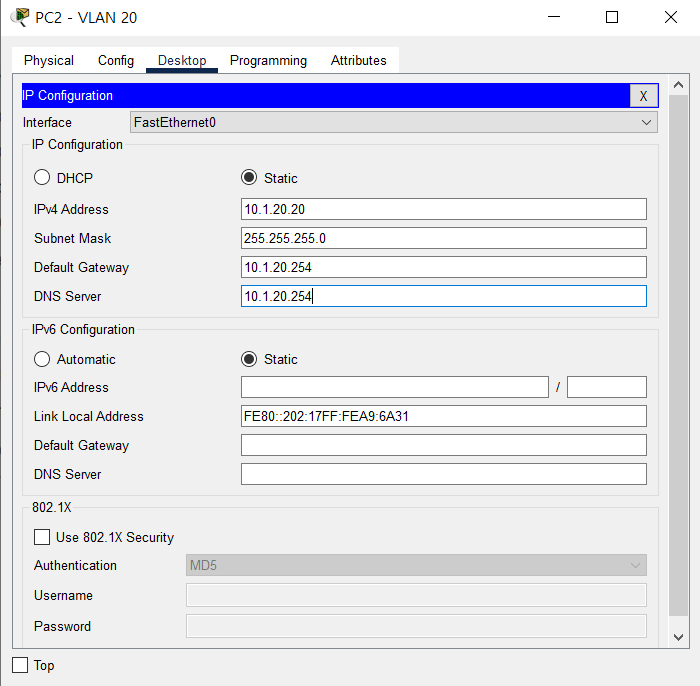
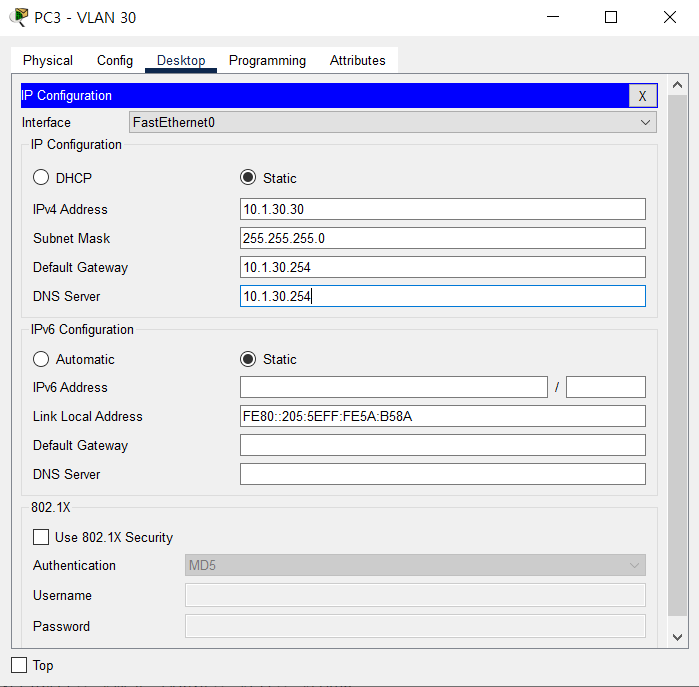
VLAN 정보의 일관성을 주기 위해서 VTP 설정을 먼저 해준다.
3560 Multilayer Switch0는 분배스위치이므로 Core스위치로 이름을 넣어주자.
Switch>en
Switch#conf t
Switch(config)#host Core
Core(config)#vtp domain STZ
Core(config)#vtp mode server
Core(config)#^Z
Core#
2960 Switch1~3은 Access Switch이므로 반대로 client mode로 VTP 설정을 해준다.
Access Switch는 현업으로 내려오면 실제로 수량이 엄청나게 많아진다. 이때 하나하나 VLAN 설정을 해주는 것은 쉽지 않다. 그래서 VTP 도메인을 잡아주고 모드를 클라이언트로 해줌으로서 서버에서 설정한 값이 다 내려온다.
Switch>en
Switch#conf t
Switch(config)#host SW1
SW1(config)#vtp domain STZ
SW1(config)#vtp mode client
SW1(config)#^Z
SW1#Switch>en
Switch#conf t
Switch(config)#host SW2
SW2(config)#vtp domain STZ
SW2(config)#vtp mode client
SW2(config)#^Z
SW2#Switch>en
Switch#conf t
Switch(config)#host SW3
SW3(config)#vtp domain STZ
SW3(config)#vtp mode client
SW3(config)#^Z
SW3#
이제 Core 스위치로 다시 돌아와서 Trunk 설정을 해주도록 하자
interface range를 사용해서 특정 구간의 스위치를 동시에 설정해 줄수 있다.
스위치 중에서 trunk mode는 ISL(Inter Switch Link)과 IEEE802.1q 두가지가 있다.
이 두가지를 다 지원하는 스위치는 먼저 encaptulation먼저 잡아주고 trunk mode를 잡아주어야 한다.
다만 여기서 switchport trunk encapsulation dot1q 를 치면 아래처럼 뜬다.
Core>en
Core#conf t
Core(config)#int range gigabitEthernet 1/0/1 - 3
Core(config-if-range)# switchport trunk encapsulation dot1q
% Interface range command failed for GigabitEthernet1/0/1
% Command failed on interface GigabitEthernet1/0/1. Aborting
(아마 이미 encapsulation이 dot1q로 설정 되어 있어서 그런듯 하다. )
그래서 trunk mode 부터 해보자
Core(config)#int range gigabitEthernet 1/0/1 - 3
Core(config-if-range)#switchport mode trunk
이후에 Switch1~3도 trunk 설정을 해준다. encapsulation은 dot1q만 지원하므로 trunk mode만 설정해 주면 된다.
SW1>en
SW1#conf t
SW1(config)#interface gigabitEthernet 0/1
SW1(config-if)#switchport mode trunkSW2>en
SW2#conf t
SW2(config)#interface gigabitEthernet 0/1
SW2(config-if)#switchport mode trunkSW3>en
SW3#conf t
SW3(config)#interface gigabitEthernet 0/1
SW3(config-if)#switchport mode trunk
자 그러면 Core스위치에서 트렁크 모드를 확인해 보자 Encapsulation은 .1q Status는 trunking으로 잘 올라왔다.
Core>show int trunk
Port Mode Encapsulation Status Native vlan
Gig1/0/1 on 802.1q trunking 1
Gig1/0/2 on 802.1q trunking 1
Gig1/0/3 on 802.1q trunking 1
Port Vlans allowed on trunk
Gig1/0/1 1-1005
Gig1/0/2 1-1005
Gig1/0/3 1-1005
Port Vlans allowed and active in management domain
Gig1/0/1 1
Gig1/0/2 1
Gig1/0/3 1
Port Vlans in spanning tree forwarding state and not pruned
Gig1/0/1 1
Gig1/0/2 1
Gig1/0/3 1
Core>Core>show int gig1/0/1 switchport
Name: Gig1/0/1
Switchport: Enabled
Administrative Mode: trunk
Operational Mode: trunk
Administrative Trunking Encapsulation: dot1q
Operational Trunking Encapsulation: dot1q
Negotiation of Trunking: On
Access Mode VLAN: 1 (default)
이제 여기까지 했으면 Core에서 VLAN을 만들면 예하 Client 스위치들은 다 적용이 된다.
Core>en
Core#conf t
Enter configuration commands, one per line. End with CNTL/Z.
Core(config)#vlan 10
Core(config-vlan)#vlan 20
Core(config-vlan)#vlan 30
Core(config-vlan)#vlan 100
확인해보면 잘 됬다.
SW1>show vlan
VLAN Name Status Ports
---- -------------------------------- --------- -------------------------------
1 default active Fa0/1, Fa0/2, Fa0/3, Fa0/4
Fa0/5, Fa0/6, Fa0/7, Fa0/8
Fa0/9, Fa0/10, Fa0/11, Fa0/12
Fa0/13, Fa0/14, Fa0/15, Fa0/16
Fa0/17, Fa0/18, Fa0/19, Fa0/20
Fa0/21, Fa0/22, Fa0/23, Fa0/24
Gig0/2
10 VLAN0010 active
20 VLAN0020 active
30 VLAN0030 active
100 VLAN0100 active
1002 fddi-default active
1003 token-ring-default active
1004 fddinet-default active
1005 trnet-default active
VLAN Type SAID MTU Parent RingNo BridgeNo Stp BrdgMode Trans1 Trans2
---- ----- ---------- ----- ------ ------ -------- ---- -------- ------ ------
1 enet 100001 1500 - - - - - 0 0
--More--
다시 Core스위치로 돌아와서
서버쪽 포트 설정을 마무리 하자 서버는 access모드로 하고 VLAN은 100번이다.
Core>en
Core#conf t
Core(config)#interface gigabitEthernet 1/0/20
Core(config-if)#switchport mode access
Core(config-if)#sw
Core(config-if)#switchport acc
Core(config-if)#switchport access vlan 100
Core(config-if)#
참, Core스위치에서 IP 정보를 안줬다. 각 VLAN간의 라우팅을 위해서 VLAN interface마다 IP를 하나씩 잡아줘야 한다.
Core>en
Core#conf t
Core(config)#interface vlan 1
Core(config-if)#ip address 10.1.1.254 255.255.255.0
Core(config-if)#no shut
Core(config-if)#int vlan 10
Core(config-if)#
%LINK-5-CHANGED: Interface Vlan10, changed state to up
%LINEPROTO-5-UPDOWN: Line protocol on Interface Vlan10, changed state to up
Core(config-if)#int vlan 10
Core(config-if)#ip address 10.1.10.254 255.255.255.0
Core(config-if)#no shut
Core(config-if)#int vlan 20
Core(config-if)#
%LINK-5-CHANGED: Interface Vlan20, changed state to up
%LINEPROTO-5-UPDOWN: Line protocol on Interface Vlan20, changed state to up
Core(config-if)#int vlan 20
Core(config-if)#ip address 10.1.20.254 255.255.255.0
Core(config-if)#no shut
Core(config-if)#int vlan 30
Core(config-if)#
%LINK-5-CHANGED: Interface Vlan30, changed state to up
%LINEPROTO-5-UPDOWN: Line protocol on Interface Vlan30, changed state to up
Core(config-if)#int vlan 30
Core(config-if)#ip address 10.1.30.254 255.255.255.0
Core(config-if)#no shut
Core(config-if)#int vlan 100
Core(config-if)#
%LINK-5-CHANGED: Interface Vlan100, changed state to up
%LINEPROTO-5-UPDOWN: Line protocol on Interface Vlan100, changed state to up
Core(config-if)#int vlan 100
Core(config-if)#ip address 10.1.100.254 255.255.255.0
Core(config-if)#no shut
Core(config-if)#
자 이제 IP들이 잘 들어갔는지 확인해 보자. 잘 들어가 있다.
Core(config-if)#^Z
Core#
%SYS-5-CONFIG_I: Configured from console by console
Core#show ip int brief
Interface IP-Address OK? Method Status Protocol
GigabitEthernet1/0/1 unassigned YES unset up up
GigabitEthernet1/0/2 unassigned YES unset up up
GigabitEthernet1/0/3 unassigned YES unset up up
GigabitEthernet1/0/4 unassigned YES unset down down
GigabitEthernet1/0/5 unassigned YES unset down down
GigabitEthernet1/0/6 unassigned YES unset down down
GigabitEthernet1/0/7 unassigned YES unset down down
GigabitEthernet1/0/8 unassigned YES unset down down
GigabitEthernet1/0/9 unassigned YES unset down down
GigabitEthernet1/0/10 unassigned YES unset down down
GigabitEthernet1/0/11 unassigned YES unset down down
GigabitEthernet1/0/12 unassigned YES unset down down
GigabitEthernet1/0/13 unassigned YES unset down down
GigabitEthernet1/0/14 unassigned YES unset down down
GigabitEthernet1/0/15 unassigned YES unset down down
GigabitEthernet1/0/16 unassigned YES unset down down
GigabitEthernet1/0/17 unassigned YES unset down down
GigabitEthernet1/0/18 unassigned YES unset down down
GigabitEthernet1/0/19 unassigned YES unset down down
GigabitEthernet1/0/20 unassigned YES unset up up
GigabitEthernet1/0/21 unassigned YES unset down down
GigabitEthernet1/0/22 unassigned YES unset down down
GigabitEthernet1/0/23 unassigned YES unset down down
GigabitEthernet1/0/24 unassigned YES unset down down
GigabitEthernet1/1/1 unassigned YES unset down down
GigabitEthernet1/1/2 unassigned YES unset down down
GigabitEthernet1/1/3 unassigned YES unset down down
GigabitEthernet1/1/4 unassigned YES unset down down
Vlan1 10.1.1.254 YES manual up up
Vlan10 10.1.10.254 YES manual up up
Vlan20 10.1.20.254 YES manual up up
Vlan30 10.1.30.254 YES manual up up
Vlan100 10.1.100.254 YES manual up up
서버로 ping도 한번 날려 보자. 통신이 잘 된다.
Core#ping 10.1.100.100
Type escape sequence to abort.
Sending 5, 100-byte ICMP Echos to 10.1.100.100, timeout is 2 seconds:
.!!!!
Success rate is 80 percent (4/5), round-trip min/avg/max = 0/0/1 ms
당연히 서버에서 default gateway로 핑도 잘 될것이다.
C:\>ping 10.1.100.254
Pinging 10.1.100.254 with 32 bytes of data:
Reply from 10.1.100.254: bytes=32 time<1ms TTL=255
Reply from 10.1.100.254: bytes=32 time<1ms TTL=255
Reply from 10.1.100.254: bytes=32 time<1ms TTL=255
Reply from 10.1.100.254: bytes=32 time<1ms TTL=255
Ping statistics for 10.1.100.254:
Packets: Sent = 4, Received = 4, Lost = 0 (0% loss),
Approximate round trip times in milli-seconds:
Minimum = 0ms, Maximum = 0ms, Average = 0ms
이제 Access VLAN 설정을 마무리 해주자
먼저 Management ip를 vlan에 넣어주자
그리고 2계층 장비이므로 default-gateway를 부여해야 한다.
SW1#conf t
SW1(config)#int vlan 1
SW1(config-if)#ip add 10.1.1.1 255.255.255.0
SW1(config-if)#no shut
SW1(config-if)#int fa0/1
SW1(config-if)#switchport mode access
SW1(config-if)#switchport access vlan 10
SW1(config-if)#^Z
SW1#
%SYS-5-CONFIG_I: Configured from console by console
SW1#conf t
Enter configuration commands, one per line. End with CNTL/Z.
SW1(config)#ip default-gateway 10.1.1.254
여기서 잠깐!
Multilayer스위치에서 show run을 해줬을때 장비와 장비의 ip버전에 따라서 ip routing이 꺼져있을수 있다.
Core>en
Core#show run
Building configuration...
Current configuration : 1842 bytes
!
version 16.3.2
no service timestamps log datetime msec
no service timestamps debug datetime msec
no service password-encryption
!
hostname Core
!
!
!
!
!
!
!
no ip cef
no ipv6 cef
!
!
!
--More--
자그럼 켜주자!!!
Core#conf t
Enter configuration commands, one per line. End with CNTL/Z.
Core(config)#ip routing
Core(config)#^Z
Core#
%SYS-5-CONFIG_I: Configured from console by console
Core#show run
Building configuration...
Current configuration : 1855 bytes
!
version 16.3.2
no service timestamps log datetime msec
no service timestamps debug datetime msec
no service password-encryption
!
hostname Core
!
!
!
!
!
!
!
no ip cef
ip routing
!
no ipv6 cef
!
Core#
자 다시 SW1로 돌아와서 default gateway로 핑테스트 해보면 잘 될것이다.
SW1#ping 10.1.1.1
Type escape sequence to abort.
Sending 5, 100-byte ICMP Echos to 10.1.1.1, timeout is 2 seconds:
!!!!!
Success rate is 100 percent (5/5), round-trip min/avg/max = 1/7/15 ms
서버로 핑테스트 해봐도 잘 될것이다.
SW1#ping 10.1.100.100
Type escape sequence to abort.
Sending 5, 100-byte ICMP Echos to 10.1.100.100, timeout is 2 seconds:
.!!!!
Success rate is 80 percent (4/5), round-trip min/avg/max = 0/1/7 ms
PC1로 핑테스트 해봐도 잘 될것이다.
SW1#ping 10.1.10.10
Type escape sequence to abort.
Sending 5, 100-byte ICMP Echos to 10.1.10.10, timeout is 2 seconds:
.!!!!
Success rate is 80 percent (4/5), round-trip min/avg/max = 0/0/1 ms
그러면 SW 2, 3도 설정을 마무리 해주자
SW2>en
SW2#conf t
Enter configuration commands, one per line. End with CNTL/Z.
SW2(config)#interface vlan 1
SW2(config-if)#ip address 10.1.1.2 255.255.255.0
SW2(config-if)#no shut
SW2(config-if)#
%LINK-5-CHANGED: Interface Vlan1, changed state to up
%LINEPROTO-5-UPDOWN: Line protocol on Interface Vlan1, changed state to up
SW2(config-if)#exit
SW2(config)#ip default-gateway 10.1.1.254
SW2(config)#^Z
SW2#
%SYS-5-CONFIG_I: Configured from console by console
SW2#conf t
Enter configuration commands, one per line. End with CNTL/Z.
SW2(config)#int fa0/1
SW2(config-if)#switchport mode access
SW2(config-if)#switchport access vlan 20
SW2(config-if)#SW3>en
SW3#conf t
Enter configuration commands, one per line. End with CNTL/Z.
SW3(config)#interface vlan 1
SW3(config-if)#ip address 10.1.1.3 255.255.255.0
SW3(config-if)#no shut
SW3(config-if)#
%LINK-5-CHANGED: Interface Vlan1, changed state to up
%LINEPROTO-5-UPDOWN: Line protocol on Interface Vlan1, changed state to up
SW3(config-if)#exit
SW3(config)#ip default-gateway 10.1.1.254
SW3(config)#^Z
SW3#
%SYS-5-CONFIG_I: Configured from console by console
SW3#conf t
Enter configuration commands, one per line. End with CNTL/Z.
SW3(config)#int fa0/1
SW3(config-if)#switchport mode access
SW3(config-if)#switchport access vlan 30
SW3(config-if)#^Z
SW3#
%SYS-5-CONFIG_I: Configured from console by console여기까지 하면 모든 장비가 서로 통신이 되는 VLAN 및 TRUNK 구성이 완료되었다.
정말 수고 많았다.
'IT > 네트워크' 카테고리의 다른 글
| 네트워크 개념 공부 기본 부터 한번에 끝내기 (0) | 2023.12.14 |
|---|---|
| 통신사별 DNS 서버 아이피 주소 (SKT, KT, LG, 구글) (0) | 2023.03.03 |
| 시스코 패킷트레이서(packet-tracer) 사용해보기 (0) | 2022.07.12 |
| 시스코 패킷트레이서(packet-tracer) 설치하기 (0) | 2022.07.12 |



